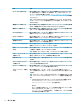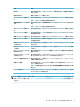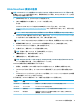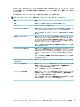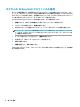HP Easy Shell-Administrator Guide
ディスプレイの設定
ディスプレイのショートカット設定を管理するには、キーボード ショートカットの Win + P を使用し
ます。
● PC 画面のみ:デスクトップの Thin Client のメイン ディスプレイ 1 台のみ、およびノートブック
の内蔵モニターに表示できます。
● 複製:メイン ディスプレイに表示されている画像を他のすべてのディスプレイに複製します。
● 拡張:他のディスプレイは、メイン ディスプレイの拡張です。
● セカンド スクリーンのみ:セカンダリ ディスプレイのみがオンになっています。
アプリケーションの追加
1
. [アプリケーション]パネルで、[アプリケーション]タイルを選択します。
2. 必要に応じて、アプリケーション エディターで設定を構成します。
注記:設定の一覧については、以下の表を参照してください。
3
. [OK]を選択して、アプリケーションの追加を終了します。
4. [適用]を選択して、変更を保存します。
アプリケーションは、そのアプリケーション タイル上の対応するボタンを選択することで、編集また
は削除できます。
以下の表では、アプリケーション エディターで利用できる設定について説明します。
設定 説明
名前 アプリケーションのタイルに表示されるカスタムの名前を指定します
パス .exe
、.com、.bat、.cmd、または.cpl のどれかの種類のファイルへの完全な
ファイル パスを指定します
引数 コマンドラインの引数を指定できます
起動遅延 自動起動アプリケーションの遅延を秒単位で設定します
カスタム アイコン アプリケーションのカスタム アイコン(.exe、.png、.jpg、.bmp、.ico)を
設定できます
終了動作 アプリケーションを閉じるときに行う動作を設定します(
[なし]、[ログオ
フ]、[再起動]、[シャットダウン])
自動起動 有効にすると、ユーザーが Windows にログオンしたときにアプリケーショ
ンが自動的に起動します
最大化 有効にすると、アプリケーションを開いたときに自動的に最大になります
再接続 有効にすると、アプリケーションを閉じたときに自動的にアプリケーショ
ンが再度開きます
注記:この設定は、[終了動作]が[なし]に設定されている場合にのみ設定で
きます
管理者のみ 有効にすると、管理者だけがアプリケーションを使用できます
8
第 2 章 構成